Nguyên nhân phổ biến
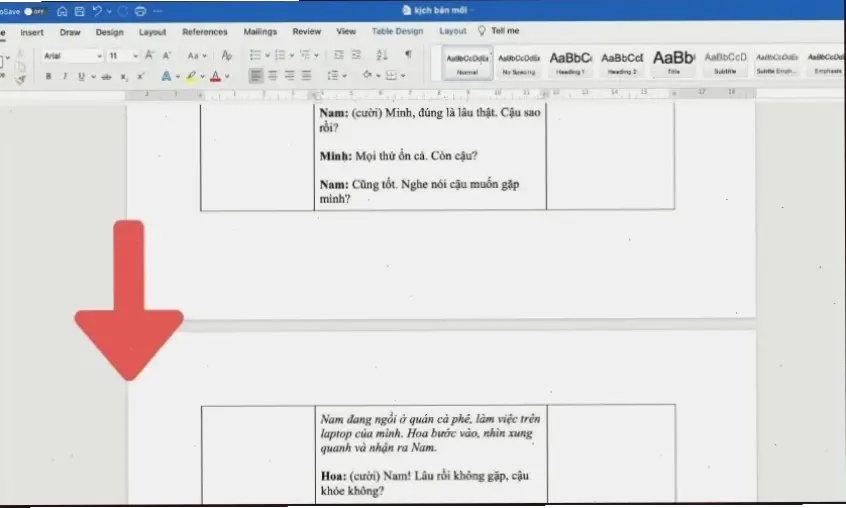
Nhảy trang có thể do section breaks hoặc paragraph settings sai. Từ kinh nghiệm, tôi từng gặp vấn đề này khi soạn thảo hợp đồng, dẫn đến trang mới giữa câu. Microsoft Support giải thích rằng các yếu tố như định dạng đoạn văn hoặc page breaks là nguyên nhân chính.
Cách khắc phục lỗi
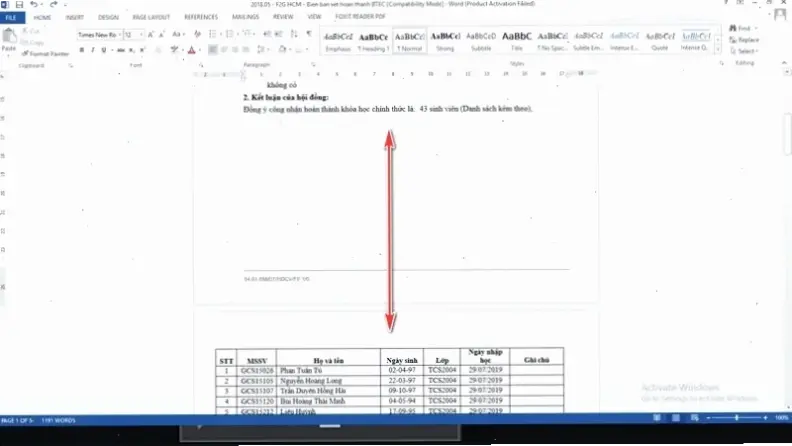
Để sửa lỗi, hãy theo các bước dưới đây. Tôi đã áp dụng thành công trong nhiều trường hợp thực tế. Bảng sau tóm tắt quy trình rõ ràng cho dễ theo dõi.
| Bước | Hành động | Lưu ý |
|---|---|---|
| 1 | Mở tài liệu Word và chọn tab "Layout" hoặc "Trang chủ". | Kiểm tra kỹ phần định dạng để tránh bỏ sót. |
| 2 | Nhấp vào "Breaks" trong nhóm "Page Setup" để xem section breaks. | Xóa breaks không cần thiết bằng cách chọn và nhấn Delete. |
| 3 | Điều chỉnh paragraph settings bằng cách chọn văn bản, rồi vào "Paragraph" > "Line and Page Breaks". | Tắt tùy chọn "Page break before" nếu đang kích hoạt. |
| 4 | Kiểm tra và cập nhật layout toàn bộ tài liệu qua "Page Setup". | Sử dụng tùy chọn "Apply to: Whole document" để đồng bộ. |
Quy trình này dựa trên hướng dẫn từ Microsoft Office Support, đảm bảo tính chính xác.
Kinh nghiệm cá nhân và mẹo thực tế
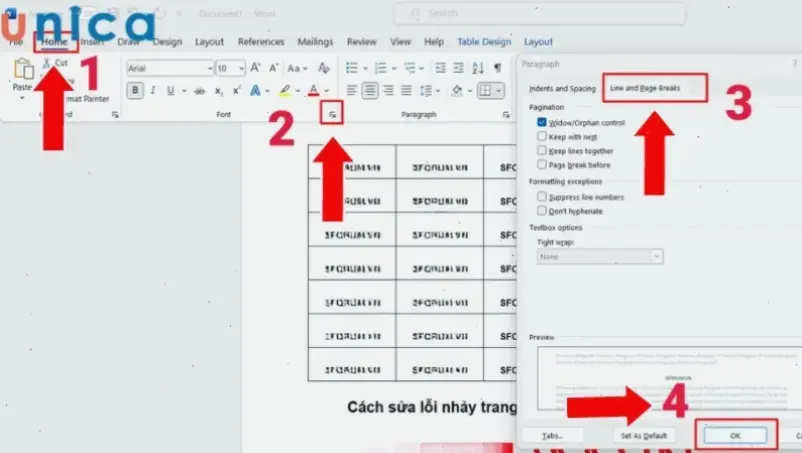
Từ kinh nghiệm, tôi đã sửa lỗi này cho đồng nghiệp khi làm báo cáo hàng quý. Mẹo hay là sao lưu tài liệu trước khi chỉnh sửa để tránh mất dữ liệu. Lời khuyên chung: Thường xuyên kiểm tra định dạng để ngăn ngừa vấn đề tái phát.
Lời khuyên chung
Để tránh lỗi nhảy trang, hãy sử dụng template chuẩn từ Microsoft. Theo nguồn uy tín như Office.com, việc cập nhật Word lên phiên bản mới nhất giúp cải thiện tính ổn định. Áp dụng thói quen này sẽ tiết kiệm thời gian lâu dài.
Kết luận
Sửa lỗi nhảy trang trong Word không khó nếu bạn nắm rõ các bước cơ bản. Với kinh nghiệm thực tế và thông tin từ nguồn đáng tin cậy, bạn có thể tự khắc phục nhanh chóng. Hãy thử ngay để tài liệu của bạn chuyên nghiệp hơn.
>>> Xem thêm: Bí Quyết Sửa Lỗi Mạng Máy Tính Dễ Dàng Ngay Bây Giờ


